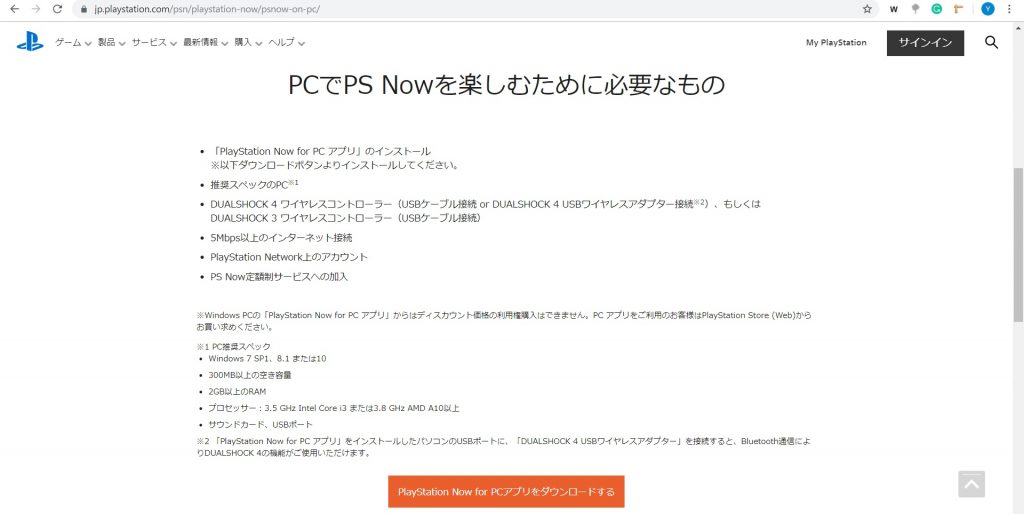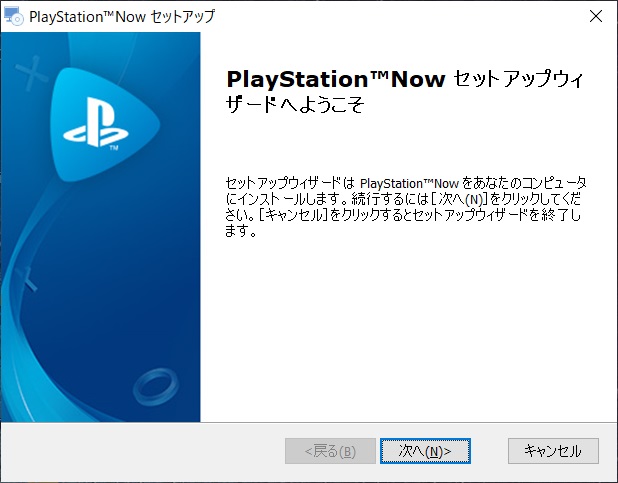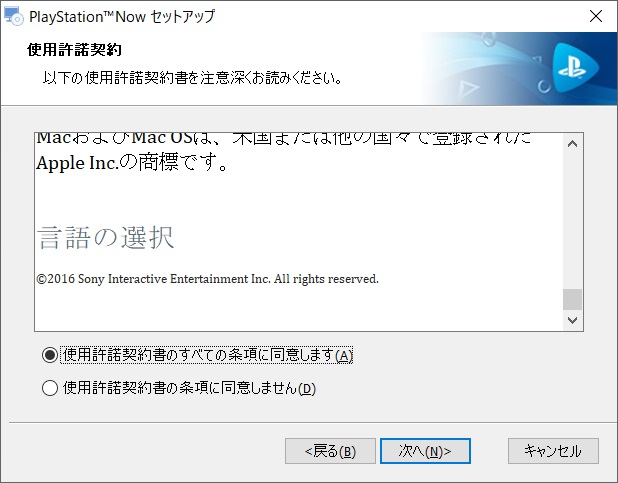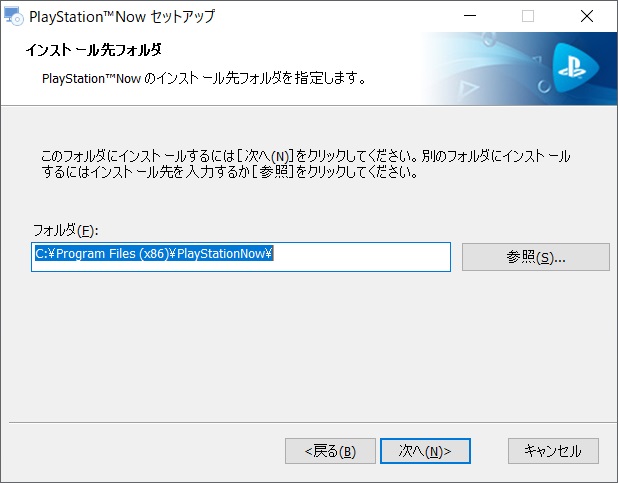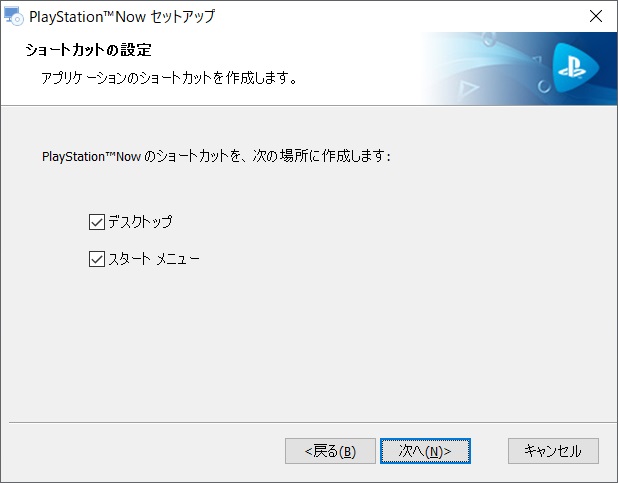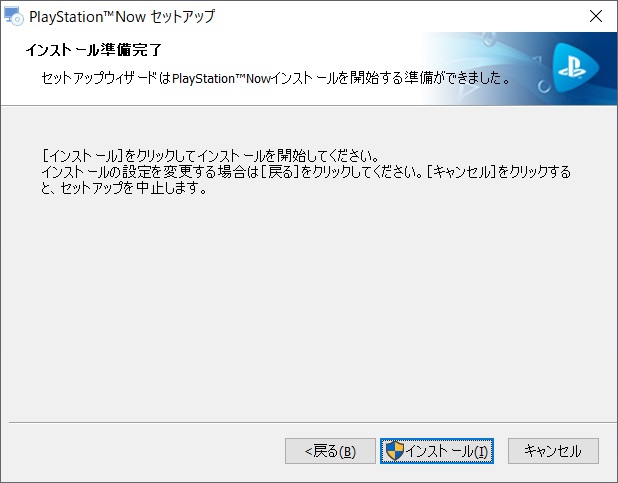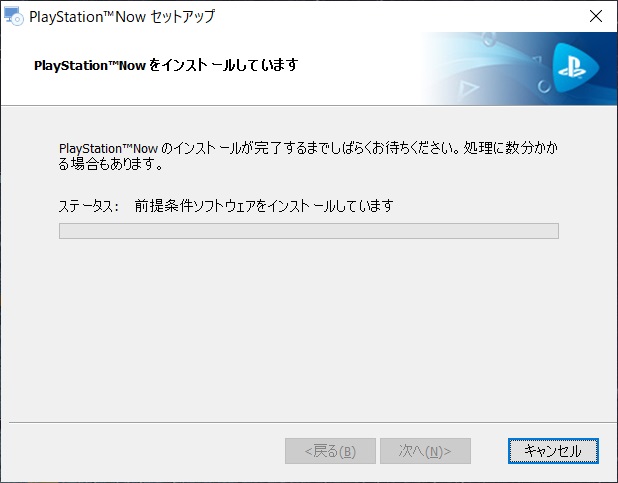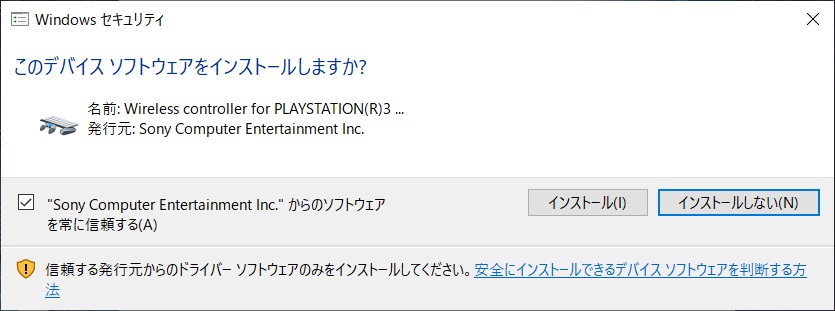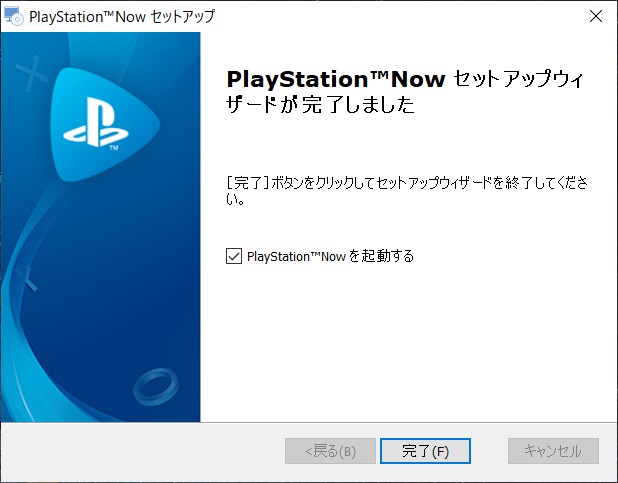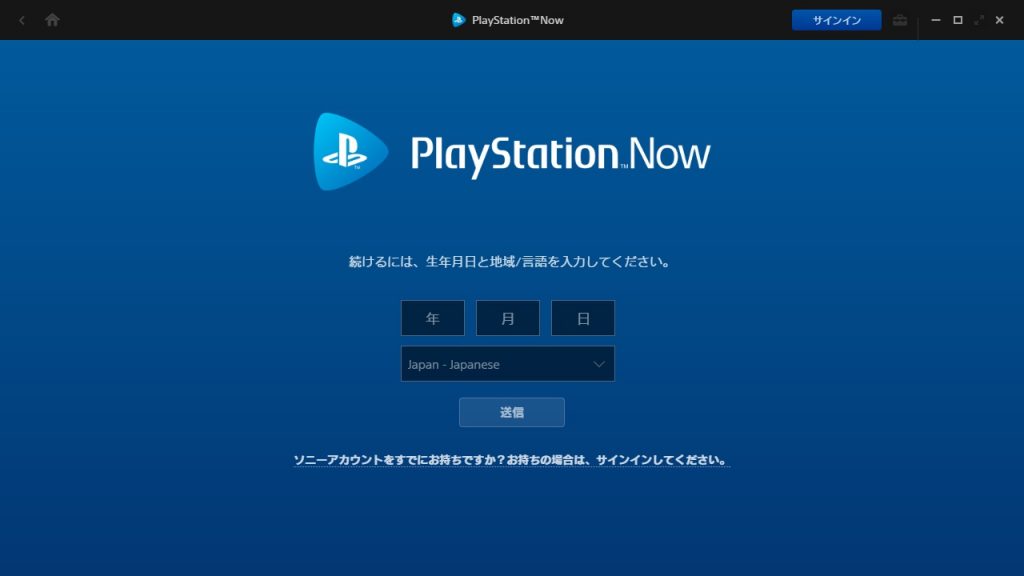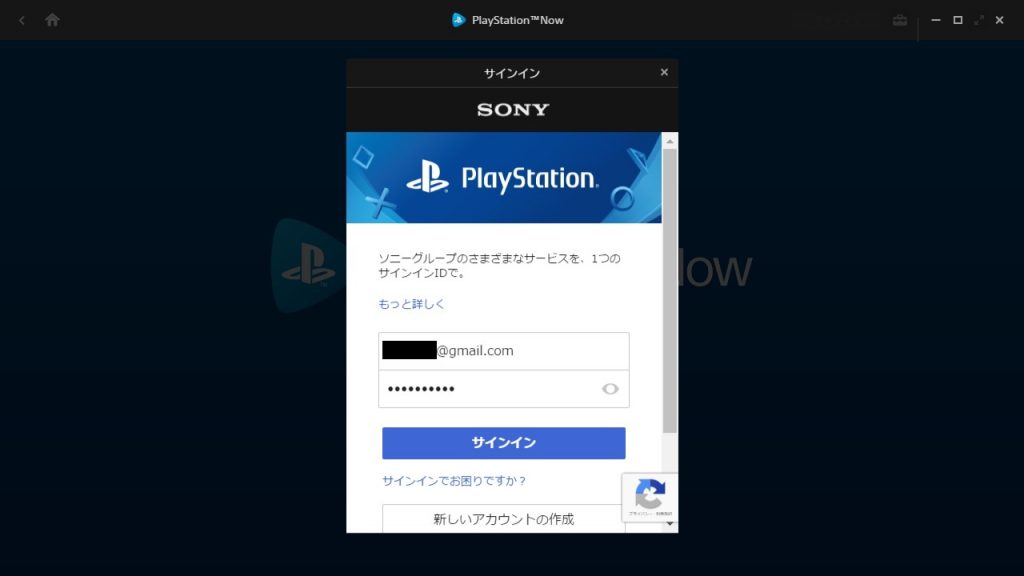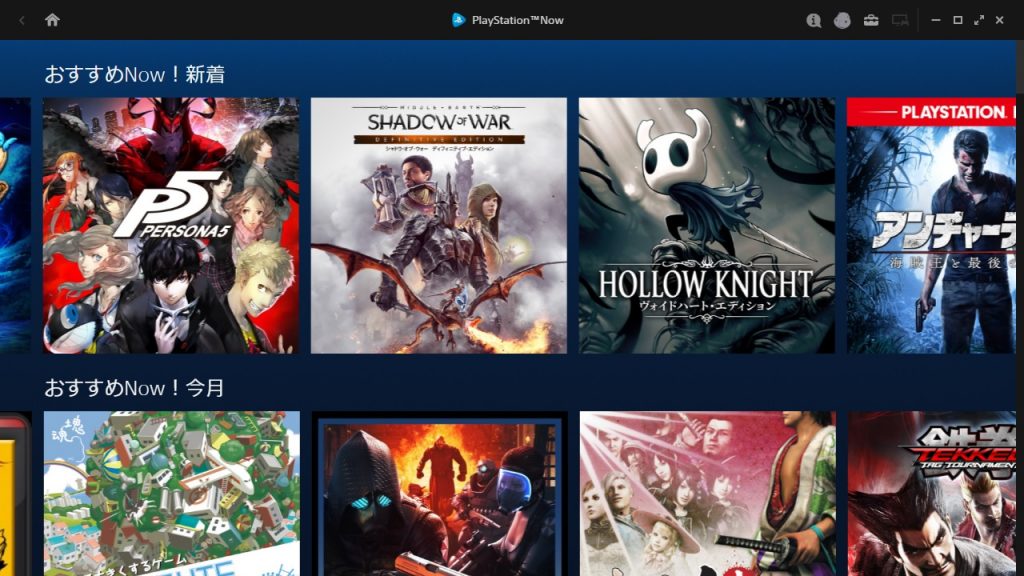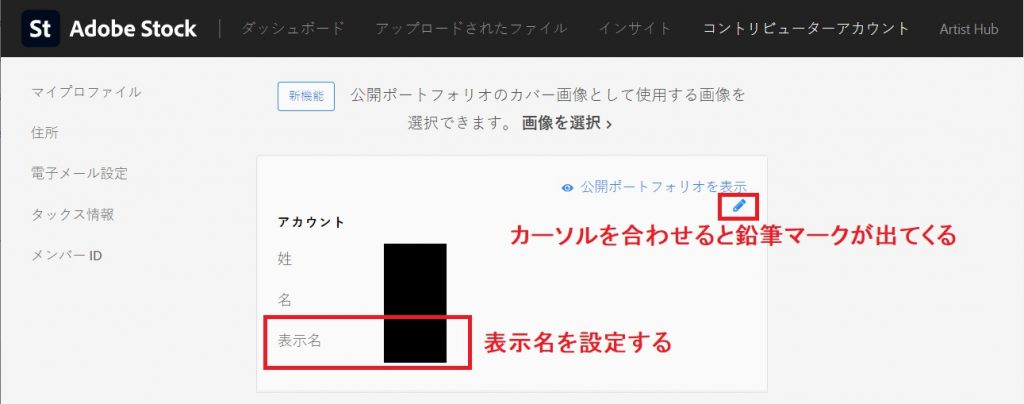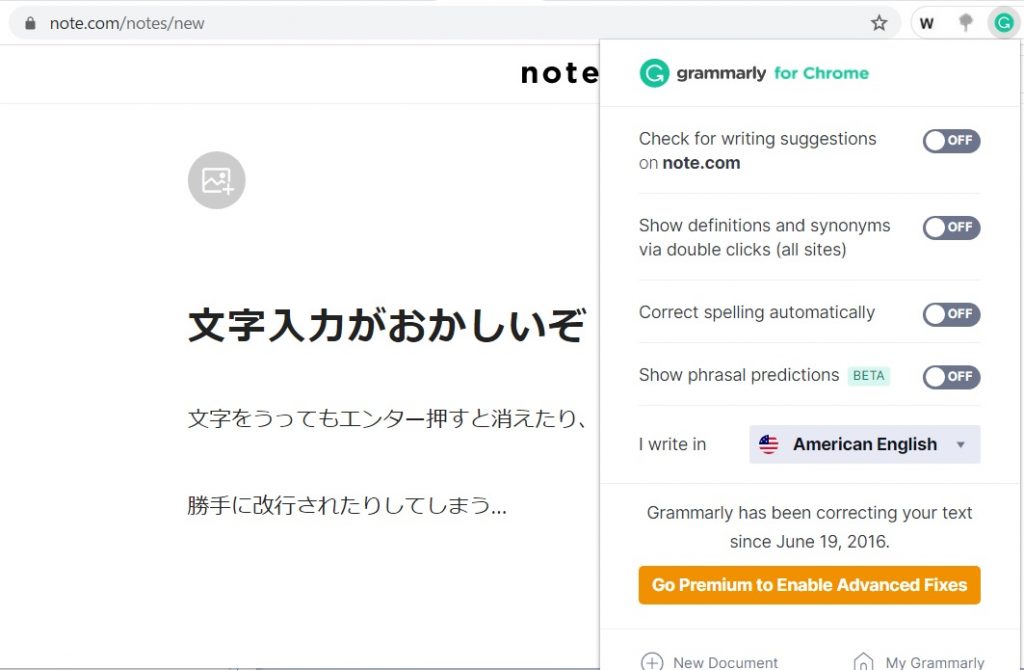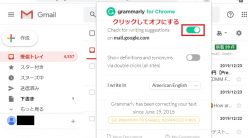PS4ではなくノートPCでPlayStation Nowを遊ぶ
定額で特定タイトルのゲーム遊び放題のPlayStation Now。私も契約しているのだが、今まで遊ぶときはPS4を起動していた。
しかし、どうやらPCでもできるとのこと。公式ホームページの推奨スペックは以下の通り。
- Windows 7 SP1、8.1 または10
- 300MB以上の空き容量
- 2GB以上のRAM
- プロセッサー:3.5 GHz Intel Core i3 または3.8 GHz AMD A10以上
- サウンドカード、USBポート
私のPCでも要件は満たせていそうなので、ノートPCで遊んでみた。設定も簡単だし思ったよりサクサク遊べたので、PlayStation NowをPCで遊ぶまでの手順をメモしておこうと思う。
※以下の手順は、すでにPlayStation Nowに加入している前提で書いています。
環境
ノートPC:HP ENVY x360
Windows 10
PlayStation Now for PCをインストール
まずはこちらの公式ページからアプリをダウンロード。
アプリをダウンロードしたら、ファイルをダブルクリックして実行。以下のウィンドウが立ち上がったら次へをクリック。
使用許諾契約を読んで、同意しますを選択して次へをクリック。
インストール先を選択する。特にこだわりが無ければ、デフォルトのまま次へをクリック。
チェックを入れたままにしておけば、デスクトップとスタートメニューにショートカットを作ってくれる。不要な場合はチェックを外してから次へをクリック。
あとはインストールをクリックする。「コンピューターへの変更を許可しますか?」と聞かれたら、はいをクリックする。
インストールが始まるので、完了するまでしばらく待つ。
コントローラのドライバインストール画面が出るので、インストールを選択。
これでセットアップは完了。チェックを入れたまま完了をクリックすれば、Playstation Nowが立ち上がる。
アカウント設定
PlayStation Nowを立ち上げると、まず以下の画面が出てくる。PlayStationのアカウントを持っているなら、下の方に出ている「サインインしてください」をクリックする。
以下の画面が出るので、自分のアカウントのメールアドレスとパスワードを入力してサインインをクリックする。
以下のような認証が出るので、パズルを解いて「確認」をクリックする。以下の問題では、横断歩道が写っている絵をすべて選択する。こういうスタイルの認証に慣れていないとちょっと戸惑うかも…笑
これで無事にPlayStation Nowが立ち上がった!
PS4のコントローラーをUSBで接続して設定
まずは、以下のようにPCにPS4のコントローラを接続する。
あとは、画面の右上のボタンをマウスでクリックすれば、PS4のコントローラで操作ができるようになる。
あとは遊ぶだけ!
あとは遊ぶだけ!私の大好きな塊魂をプレイしてみる。
タイムラグなどもなく、普通にPS4と同じ感覚で遊べる。また、塊魂のようなPS3のゲームだけではなく、GTA5などのPS4ゲームも普通にストレスなく遊べた。
これだったら家族がテレビを観ているときや、泊りで出かけたときでも遊べそう。今後もPCを活用してしっかり遊んで、払っている分のもとを取っていきたい笑